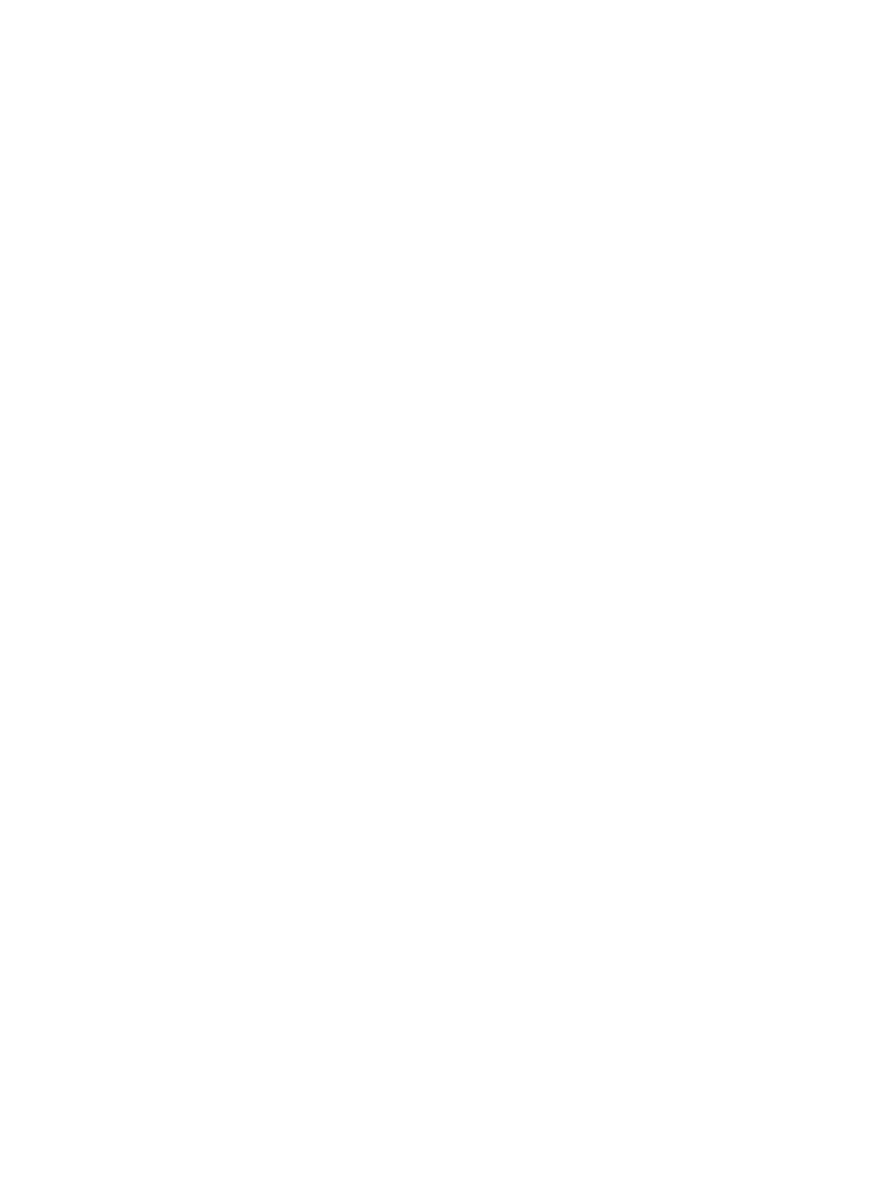
Kapitel 11 Problemløsning
DAWW
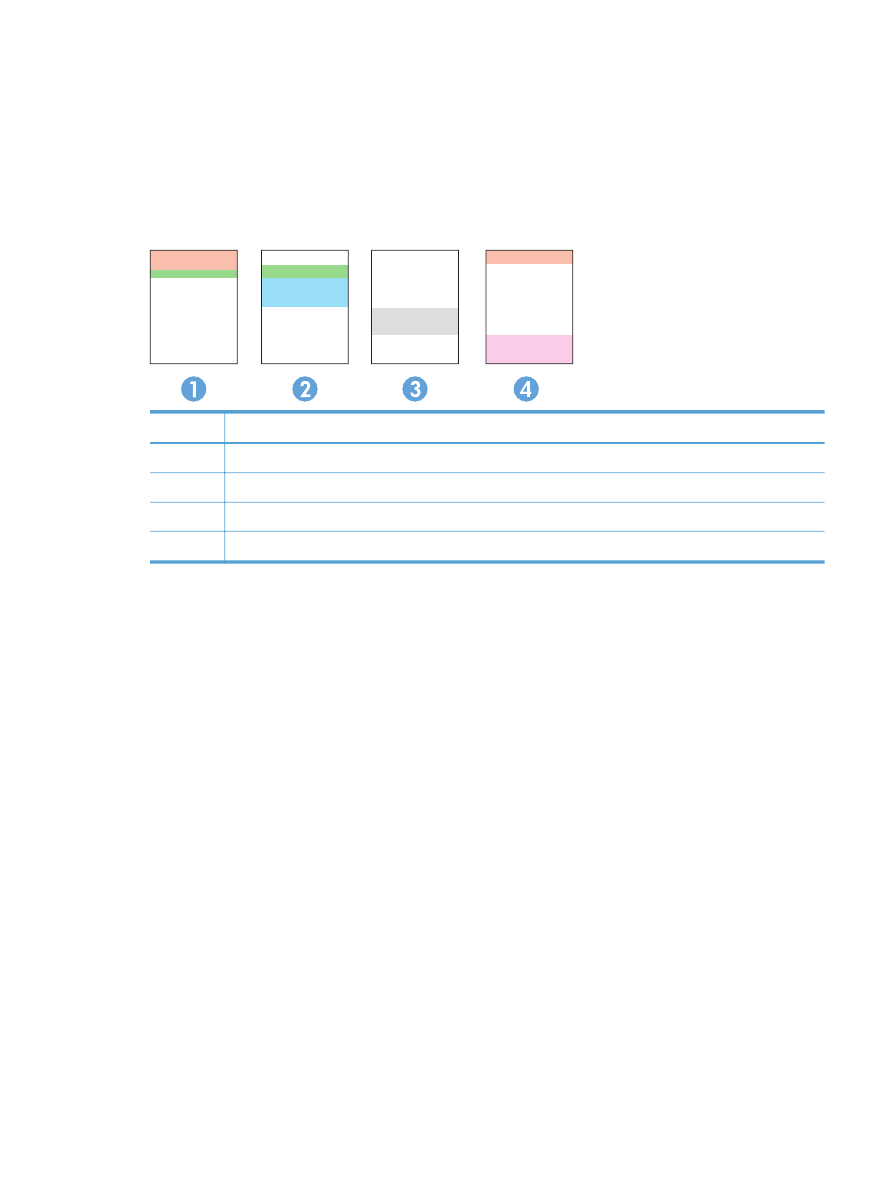
Fortolk siden for udskriftskvalitet
1.
Åbn menuen Rapporter på kontrolpanelet.
2.
Vælg Udskriv kvalitetsside for at udskrive den.
Denne side indeholder fem farvede striber, der er delt ind i fire grupper som angivet på nedenstående
illustration. Ved at undersøge hver gruppe kan du isolere problemet til en bestemt printerpatron.
Sektion
Printerpatron
1
Gul
2
Cyan
3
Sort
4
Magenta
●
Hvis der kun optræder streger eller prikker i én af grupperne, skal du udskifter den printerpatron,
der svarer til den gruppe.
●
Hvis der optræder prikker i mere end én gruppe, skal du udskrive en renseside. Hvis dette ikke
løser problemet, skal du se på, om prikkerne altid har den samme farve, der kan f.eks. være
magenta prikker i alle fem farvede striber. Hvis prikkerne alle har samme farve, skal du udskifte
den printerpatron.
●
Hvis der optræder streger i flere farvestriber, skal du kontakte HP. Årsagen til problemet er
sandsynligvis en anden komponent end printerpatronen.
Kontroller, om printerpatronen er beskadiget
1.
Tag printerpatronen ud af produktet, og kontroller, at forseglingstapen er blevet fjernet.
2.
Kontroller, om hukommelseskortet er beskadiget.
DAWW
Forbedring af udskriftskvaliteten
167
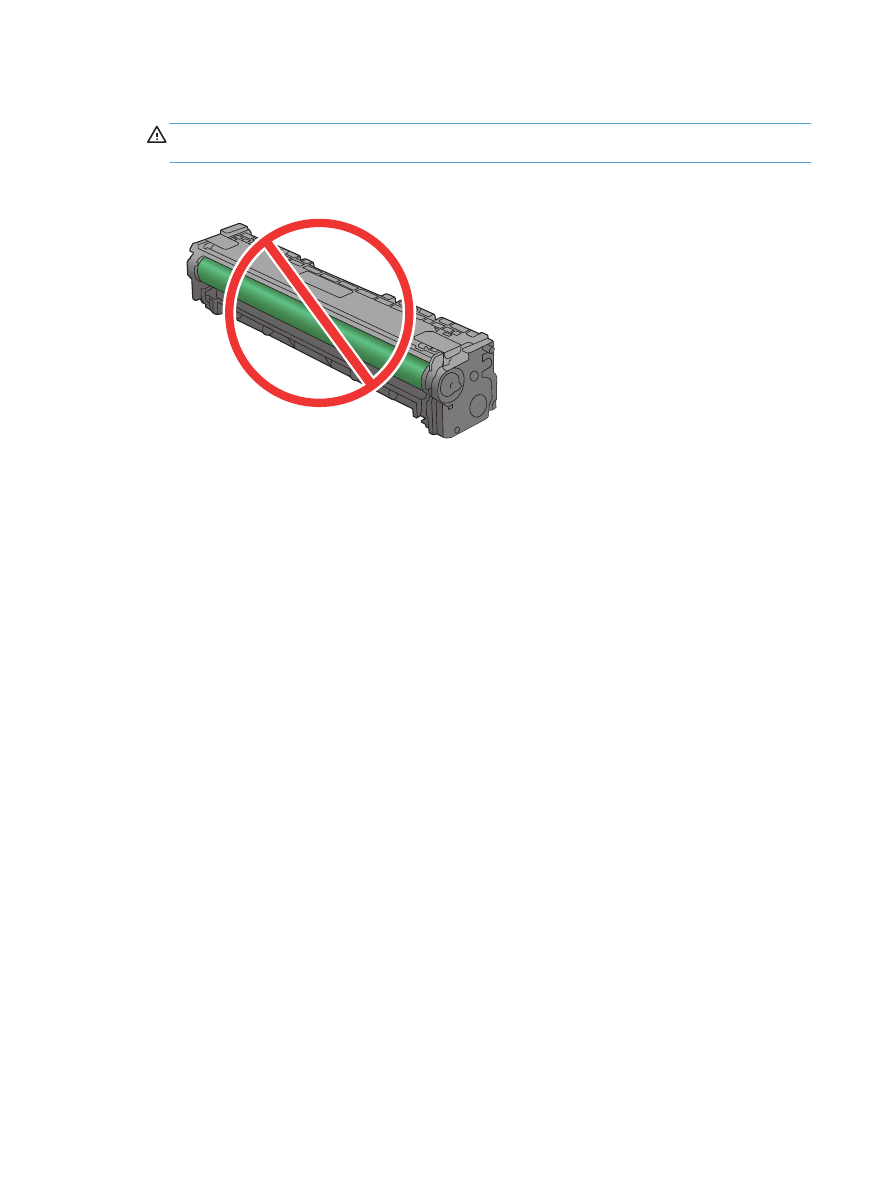
3.
Undersøg overfladen af den grønne billedtromle i bunden af printerpatronen.
FORSIGTIG:
Rør ikke den grønne valse (billedtromle) i bunden af patronen. Fingeraftryk på
billedtromlen kan forårsage problemer med udskriftskvaliteten.
4.
Hvis du finder ridser, fingeraftryk eller anden skade på billedtromlen, skal du udskifte
printerpatronen.
5.
Hvis billedtromlen ikke ser ud til at være beskadiget, skal du bevæge den forsigtigt nogle gange
og derefter sætte den tilbage. Udskriv nogle få sider for at se, om problemet er løst.